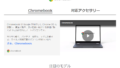トライアルライセンスを供与していただき、レビューしました。
Flexclipとは
ChromebookでもAndroidアプリとして動画編集のできるものがあるけど、定番のAdobe Premiere Rushなどは対応していないみたい。正直、どれを使えば良いか悩むところです。そんな時に頼りになるのが、オンライン上で使えるネットサービス。私はCanvaをよく利用しています。あと、簡単なクリッピング程度ならばYouTube Studioのエディタでもいいかも知れません。
そんな中、動画編集に特化した新たなネットサービスがFlexclipです。今回、縁あって試用させてもらったのでご紹介。
香港のソフトウェアメーカー PearlMountain 社が提供するサービスで、
- 無料で始められる動画編集サービス
- テンプレートや素材は著作権の問題なし
- 商用利用OK(有料会員のみ)
- ビジネス、イベント、ソーシャルメディアなどの多様なテンプレート
- アニメート、トランジション、音楽、画像などの素材が豊富
という特徴があるとのこと。
動画そのものを編集と言うよりは、プレゼンテーション資料に動画を組み込んで、色々と文字やら画像やらを使ってデコレーションできる、という感じでしょうか。最終的にできあがるのはMP4の動画ファイルです。
上記の通り、ユーザー登録をすれば無料で使い始められます。いわゆるフリーミアム形式です。
無料の場合の制限は、
- 作成してダウンロードする時の動画の画質が480p SD
- プロジェクト(一つの作品)に挿入可能な動画は一つまで
- プロジェクトの保存数は12まで
- ビデオの長さは一分まで
というもの。
有料のプランは三段階あり、徐々に制限がなくなっていきます。
まずは無料プランで初めてみて、これは自分に合っているな、使えるぞとなったら有料プランにするというパターンでしょう。
今回の試用は、最高ランクの「ビジネスプラン」を一ヶ月分お試しということでやらせてもらっています。
見ての通り、支払い方法はクレジットカードかPaypalが使えます。
動画を作ってみた
まあ、何はともあれ実際に作ってみました。
今回はテンプレートファイルをベースに、文字部分を書き換えて自分のサイト(Chromebookでブログを始めてみよう | Chromebookデビューしてみませんか)の宣伝を作ってみる、という挑戦です。
使ったのはこちらのテンプレート。元々はビジネスコンサルタント会社の宣伝動画ですかね。
動画が絵コンテのように下部に並んで出てきます。編集したい部分を選ぶと右上のメイン編集画面にその部分が表示されます。ここで文字やら画像やら背景やらを変更したり、追加・削除したりできるというもの。
編集したい文字の部分をダブルクリックするとこのように編集画面になります。今回はお試しなので、テンプレートにあった文字列を書き換えるだけにしましたが、もちろん、左列のメニューから「テキスト」や「エレメント」などを使って新規に追加もできます。
ただ、一つの文字列には一つの装飾しかできないようです。なので、文字の色を部分的に変えたい時などは別々の文字列を作って上手く並べなければなりません。この点、改善が望まれます。
文字列の編集だけではつまらないので、イメージデータも読み込んで追加させてみました。いったん、左側のパレット部分に読み込み、本体に挿入していきます。
この時、パレット上の「部品」には○に+と描かれたマーク(右下)と、左下にも別のマークがあります。○に+は背景として挿入する形で、左下のマークは「ピクチャー・イン・ピクチャー」で、部品として貼り付ける形になります。貼り付けた後にサイズや位置の変更をしていきます。
BGMも変えてみました。こちらも色々なデータが用意されていて、そこから視聴しつつ選ぶことができます。
BGMの埋め込み時には「ループ再生」させるのか、再生スピードはどうするか、ボリュームはなどの条件設定ができます。
最後にもう一つ。透かしを入れることができるので、これもやってみました。メニューの「ウォーターマーク」から、文字列や図形を指定することができます。いつも使っているマークを入れてみました。
できあがったら右上の「エクスポート」をクリック。完成データを書き出すことができます。
その際にもいくつか指定ができました。ファイル名や製作者の埋め込み、そしてオープニング画面の追加などです。
書き出しサイズ(品質)も選べます。ただし、上述の通りに無料のコースだと480p SDサイズしか選択できません。私はライセンスを提供してもらっているので1080p HDサイズでの書き出しができるようになっています。
書き出しが終わるとChromebookの「ダウンロード」フォルダーにエクスポートされます。
同時に、各種クラウドサービスへの転送もできるようになっていました。もちろん、その際は各サービスのアカウントが必要になります。
できた作品がこちら
完成品がこちら
今回は適当な動画データがなかったのでその部分はテンプレートのままです。でも、なんかそれっぽくはなっていますね。
ということで、Chromebookでもこんな動画が作れちゃうサービス Flexclip の紹介でした。
在宅勤務でChromebookを使っている人も、たまにはこんなのでプレゼンテーション資料を作ってみたらいかがでしょう。お洒落なものができそうですね。
また、ブロガーのみなさんも色々な紹介ビデオをデコレーションするのに使えそうです。なかなか良さそう。
提供してもらったライセンスは一ヶ月有効なので、別のものを試してみてまた紹介します。